1. Створюємо нове зображення, т. К. В слові «gimp» всього 4 символу, я взяла стандартні розміри 640 × 400. Якщо вам треба написати текст з великою кількістю символів, краще створити зображення ширше. За допомогою інструменту «Текст». пишемо слово «GIMP». Бажано вибирати шрифт жирний і без нахилу. Я використовувала шрифт (Berlin Sans FB Demi Bold).
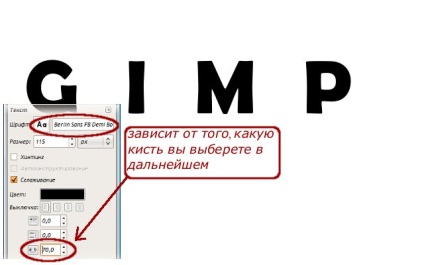
2. Створюємо 4 нових, прозорих шару. Називаємо їх шар G, шар I, шар M і шар P.
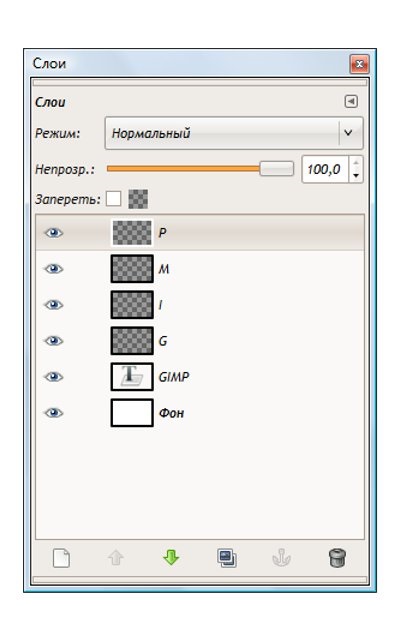
3. Вирівняйте текст по центру. Вибираємо кисть, яку будемо використовувати. Кисті сніжинок можна скачати на цьому сайті. Я вибрала цю сніжинку (як встановити кисті читаємо теж на цьому сайті). Вибираємо основний колір 2a4578. Переходимо на шар G, налаштовуємо розмір кисті, так щоб буква містилася в центр, і ставимо одну сніжинку. Як показано на малюнку.

4. Тепер переходимо на шар I і ставимо сніжинку на букву I, теж саме робимо з шарами M і P. На шарі M ставимо сніжинку на букву M, на шарі P ставимо сніжинку на букву P.
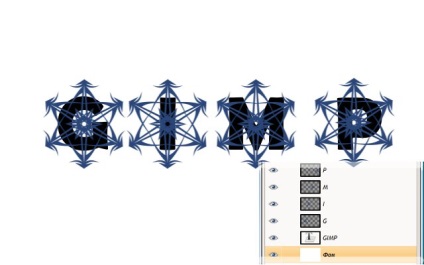
5. Робимо поточний колір більш насиченим і зберігаємо його.
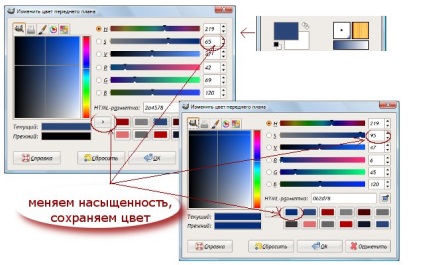
6. Переходимо на шар GIMP, пкм по шару - Альфа-канал в виділення. Включаємо режим швидкої маски, тиснемо на червоний квадратик зліва, знизу.
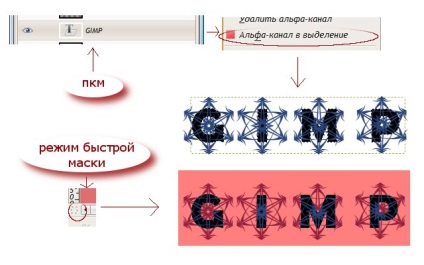
7. Вибираємо чорний колір і пензлем «Circle (19)» зафарбовує всі букви, крім G. Потім перемикаємо режим швидкої маски назад. Виділеної залишиться тільки буква G.
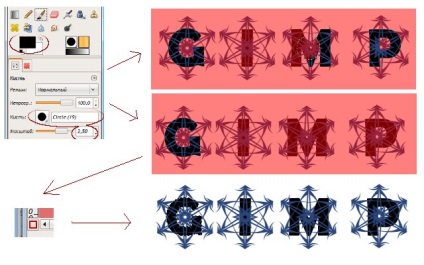
8. Переходимо на шар G, вибираємо колір, який ми зберігали. Інструментом «Плоска заливка» заливаємо виділення (видимість шару з текстом можна поки вимкнути). Далі, Виділення - Зменшити на 3 та тиснемо DELETE. Тепер знімаємо виділення (Виділення - Зняти). Йдемо в Фільтри - Розмивання - Гаусове розмивання зі значенням 1.
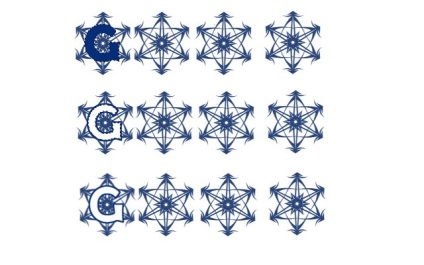
9. Створюємо новий шар ставимо його під шар G і малюємо на ньому пряму лінію, як показано на малюнку (що б намалювати пряму лінію за допомогою кисті, треба поставити крапку там де буде початок, і затиснувши SHIFT, провести лінію).

10. Йдемо в Фільтри - Спотворення - Відчистити кожну другий рядок. настройки залишаємо за замовчуванням. Тепер об'єднаємо цей шар із шаром G (Шар - Об'єднати з попереднім).
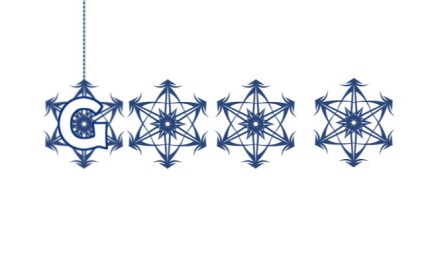
11. проробляємо пункти з 6 по 10 з кожної сніжинкою і відповідної їй буквою.

12. Виставляємо напрямні, як показано на малюнку (щоб встановити напрямні, затисніть лкм на лінійці зліва і перетягніть на зображення).
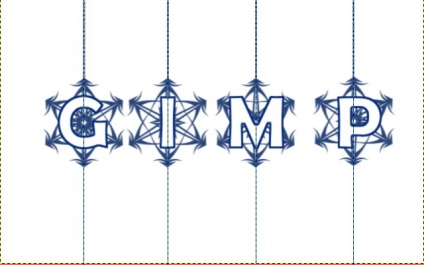
13. Переходимо на шар G, беремо інструмент «Викривлення» і ставимо коефіцієнт викривлення по X: 200. Сніжинка повернеться, вирівняємо її за допомогою інструментів «Обертання» і «Переміщення».
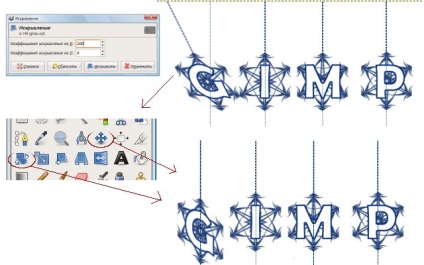
14. проробляємо це з іншими буквами, тільки міняємо параметри інструменту «Викривлення».
- Для I коефіцієнт викривлення по X: -200
- Для M коефіцієнт викривлення по Y: 200
- Для P коефіцієнт викривлення по Y: -200
Додамо ще одну горизонтальну напрямну і вирівняємо сніжинки по ній.
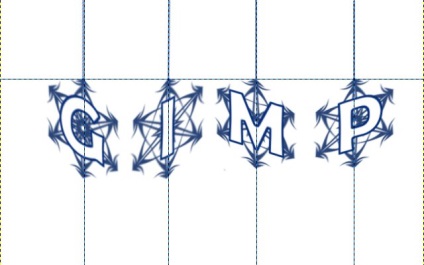
15. Вилучимо напрямні (Зображення - Напрямні - Стерти напрямні).
Об'єднуємо шари G, I, M і P.
Тепер застосовуємо Aільтр - Світло і тінь - Xaсh ефект. з такими настройками:
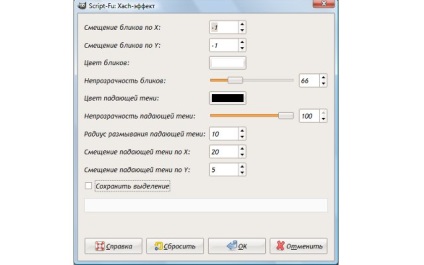
Знову заходимо в Aільтри - Повторити xach ефект. Ось і все, я ще додала зимовий фон і блиску за допомогою пензлика, яку робили в уроці про диско-куля.

P. S. Якщо вибрати іншу кисть, то таким способом, можна зробити не тільки зимовий текст. Експериментуйте!

Відмінно) Зимові уроки пішли.
Ось, відмінний урок, добре описаний, мітки правильні проставлені, виноски, виділено там де потрібно, навіть для себе дещо нове дізнався. Але з тінню переборщили. Тут навіть справа не в тіні. Якби вона менше була - текст губився б. А значить - фон погано підібраний, а точніше - колір фону.
Швидкий підбір кольору в Гімпу: при зміні кольору є вкладки. На другий (в 2.7.2) - колірний круг і рівносторонній трикутник, де на одному кутку обраний вами колір (тон задається всередині трикутника). Так ось, в більшості випадків, на кутах трикутника зображені кольору, які будуть підходити під обраний вами колір, але будуть добре контрастувати.
Є й інші техніки підбору кольорів по колірному кругу, але розробники обійшли їх стороною.
Урок просто супер. Обов'язково зроблю шпалери для робочого столу. =)
відмінний урок, цікавий результат! здОрово вийшло, реалістично. Дякуємо !

Створення сонця в формі серця з допомогою кистей, фільтрів і інструменту "Контури".

Простий спосіб намалювати об'ємне сердечко до Дня всіх закоханих.

Малюємо капелюх відьми до Хеллоуїну за допомогою контурів, фільтрів і інших інструментів.

Створюємо мильна бульбашка за допомогою пари фільтрів, інструменту "Контури" і режимів змішування шару.
Скористайтеся нашим сортувальником кистей для підбору потрібної кисті.
оцінка уроку
«Текст на сніжинки» отримав оцінку 3.83 на основі 6 голосів.
Дозволено цитувати, використовувати і запозичувати матеріали сайту
з посиланням на www.progimp.ru. Більш докладно →